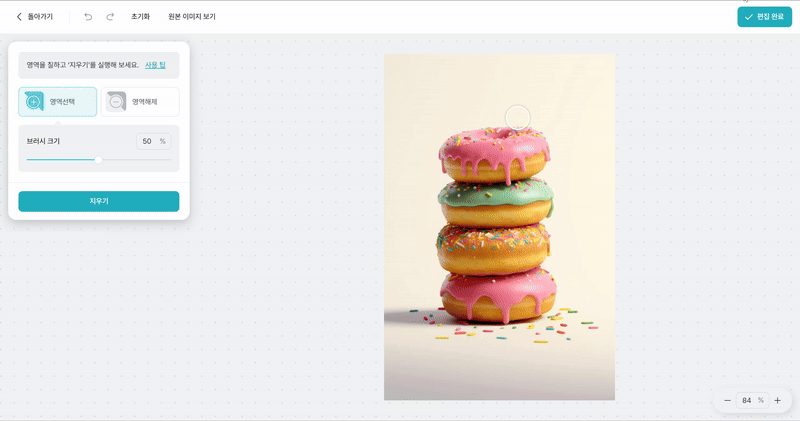직접 업로드한 사진이나 미리캔버스에서 제공하는 사진을 편집할 수 있는 기능이 있어요.
배경 제거, AI 부분 생성, 화질 개선, 영역 지우개 기능을 사용하는 방법을 알려드릴게요!😊
| ※ 해당 기능은 Pro / Enterprise 요금제에서 지원하고 있습니다. |
*️⃣기능 위치 확인하기👀
에디터에서 편집할 사진을 클릭하면, 좌측의 '쉬운 편집' 항목을 확인할 수 있어요!

*️⃣배경 제거
배경없는 사진을 사용하고 싶다면, 배경 제거 기능을 이용해 보세요!
*배경과 사물의 경계선이 선명한 사진일수록 더 정확한 배경 제거가 가능합니다.
1. 에디터에서 편집할 사진을 편집영역에 배치하고, 좌측 '배경 제거'를 클릭하면 자동으로 제거됩니다.
[사진] 메뉴에서 사진을 불러오거나, [업로드] 메뉴에서 개인 이미지를 업로드하면 됩니다.
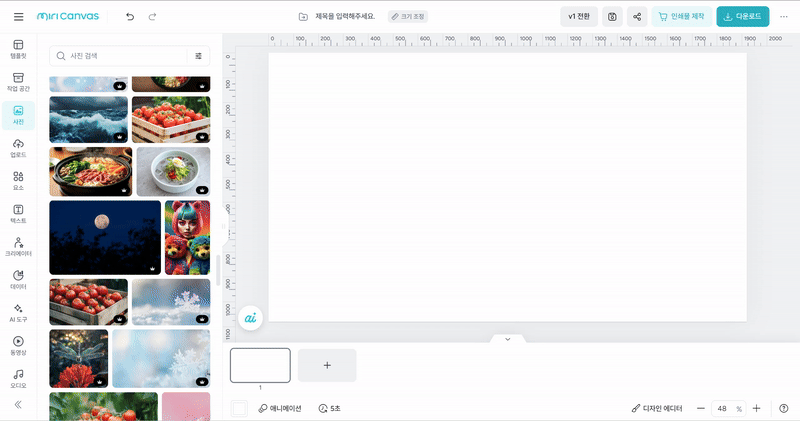
2. 배경 제거 후, 추가적으로 지우고 싶은 영역은

버튼을 클릭하여 추가 편집하시면 됩니다.
다른 영역을 추가로 지우거나, 지워진 영역을 복원할 수 있어요!
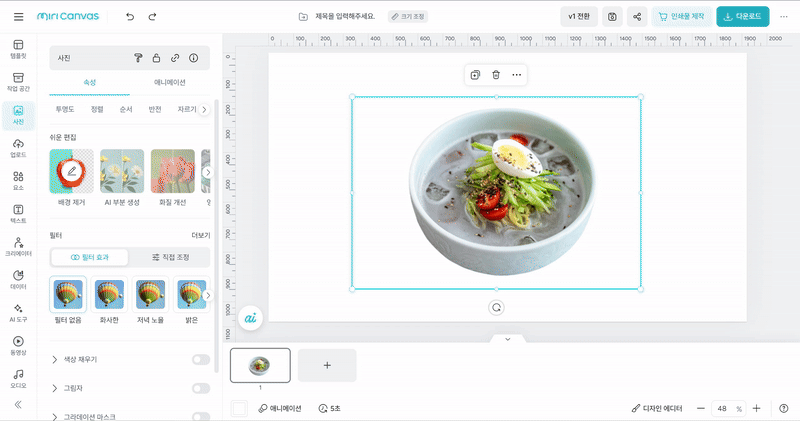
📢꼭 읽어주세요!
|
*️⃣AI 부분 생성
사진의 일부분을 AI로 변경해주는 기능이예요.
1. 에디터에서 편집할 사진을 편집영역에 배치하고, 좌측 'AI 부분 생성'을 클릭합니다.
[사진] 메뉴에서 사진을 불러오거나, [업로드] 메뉴에서 개인 이미지를 업로드하면 됩니다.
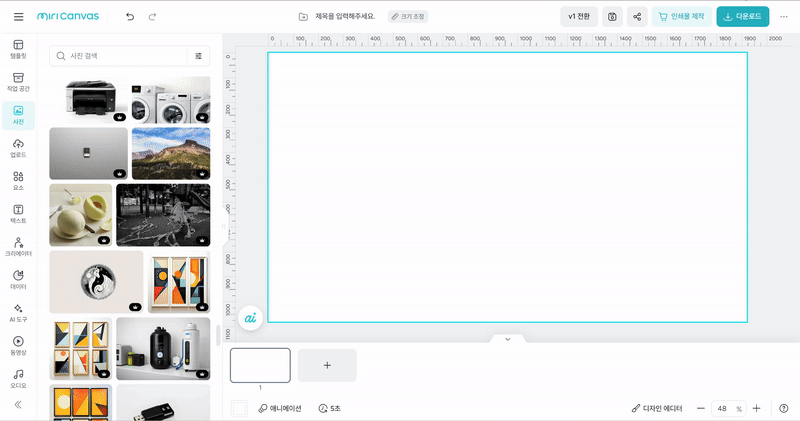
2. 영역과 변경할 이미지 설명을 작성하여 생성하고, 목록에서 원하는 이미지를 선택 후 [편집 완료] 버튼을 클릭합니다.
원하는 이미지가 없다면 다시 생성 버튼을 클릭하시면 됩니다.
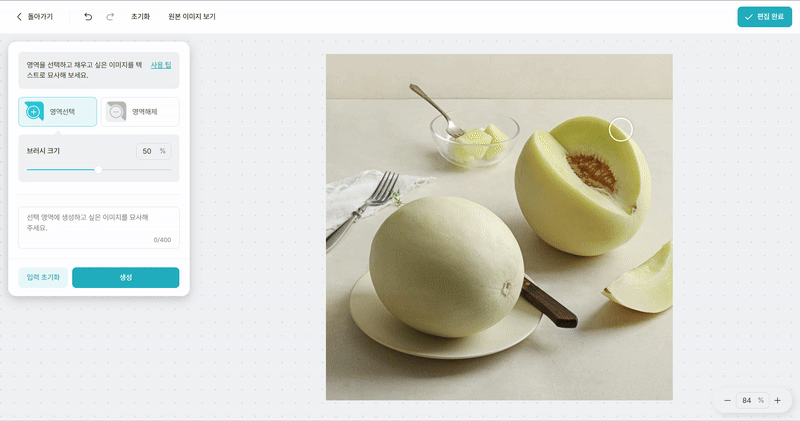
*️⃣화질 개선
혹시 화질이 좋지 않은 사진이 있다면, '화질 개선' 기능을 이용해 보세요!
흐릿했던 사진을 선명하게 해줍니다. 😊
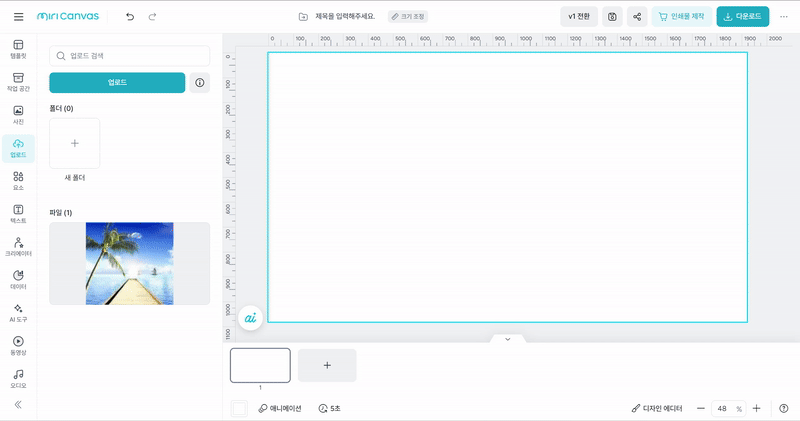
*️⃣영역 지우개
사진의 일부 영역을 자연스럽게 지울 수 있는 기능이예요.
모델 얼굴의 잡티와 점을 지울 때 사용하셔도 되고, 사물의 얼룩이나 먼지 등을 깔끔하고 자연스럽게 지울 수 있어요.
1. 에디터에서 편집할 사진을 편집영역에 배치하고, 좌측 '영역 지우개'을 클릭합니다.
[사진] 메뉴에서 사진을 불러오거나, [업로드] 메뉴에서 개인 이미지를 업로드하면 됩니다.
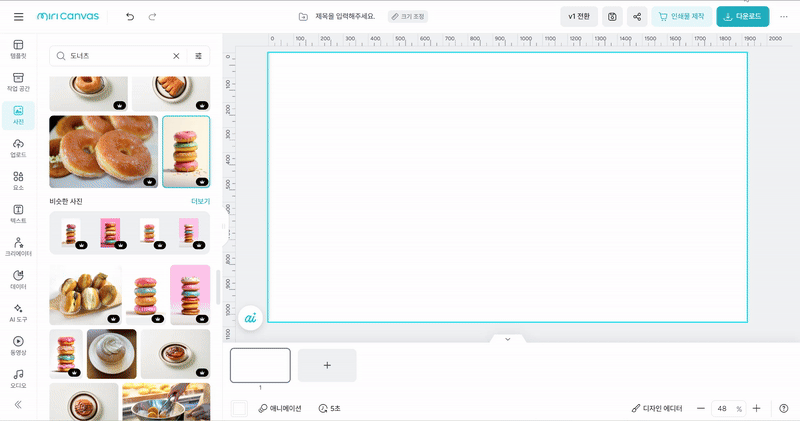
2. 지우고싶은 영역을 선택하여 지운 후, [편집 완료] 버튼을 클릭합니다.